系统下载推荐
当前位置:主页 > 系统教程 > 技术编辑帮你win10系统打开截图工具提示“截图工具当前未在计算机上运行”的问题
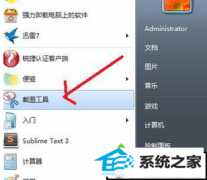
你是否遇到过win10系统打开截图工具提示“截图工具当前未在计算机上运行”的问题。那么出现win10系统打开截图工具提示“截图工具当前未在计算机上运行”的问题该怎么解决呢?很多对电脑不太熟悉的小伙伴不知道win10系统打开截图工具提示“截图工具当前未在计算机上运行”到底该如何解决?其实只需要 1、安装系统后,打开开始菜单下下的截图工具; 2、打开资源管理器,找到C盘;就可以了。下面小编就给小伙伴们分享一下win10系统打开截图工具提示“截图工具当前未在计算机上运行”的详细步骤:
1、安装系统后,打开开始菜单下下的截图工具;
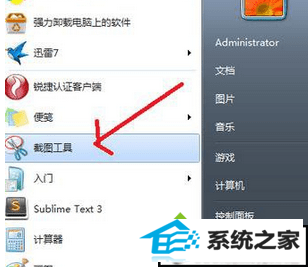
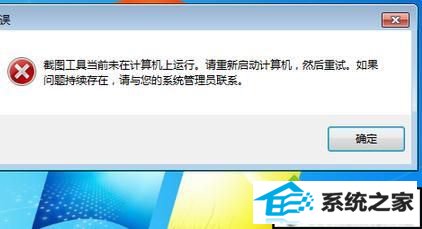
2、打开资源管理器,找到C盘;

3、在C盘的右上角找到搜索的地方,搜索tpcps.dll;

4、搜索结束后,选择任意的tpcps.dll,在箭头所示的菜单栏中,点击注册,也可以右键点击选择注册;

5、这时候,提示注册成功;
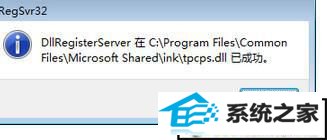
6、最后,在重新打开截图工具,如图,可以顺利使用了。
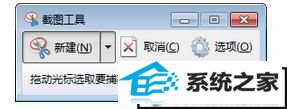
以上教程内容就是win10打开截图工具提示“截图工具当前未在计算机上运行”的修复方法,其实设置方法很简单,只要注册tpcps.dll,问题即可轻松解决了。
系统下载推荐
系统教程推荐